Clique em cima de uma célula para exibir o número da linha de modo automático dentro de outra célula específica.
Esse será nosso objetivo, utilizaremos o VBA para aplicar esse processo rapidamente. Inclusive, um código bem curto e simples será usado nesse recurso.
Vale muito apena aprender VBA, pois ele fornece aplicações que com o Excel não podemos resolver.
Contar Números Específicos com VBA – Planilha Pronta!
Baixe a planilha para praticar o que foi ensinado neste tutorial:
Clicar Em Cima de Uma Célula e Exibir o Número da Linha – VBA
De acordo com a imagem abaixo, abra sua planilha e depois clique com o botão direito do mouse em cima da aba do Excel e depois clique em “Exibir código”:
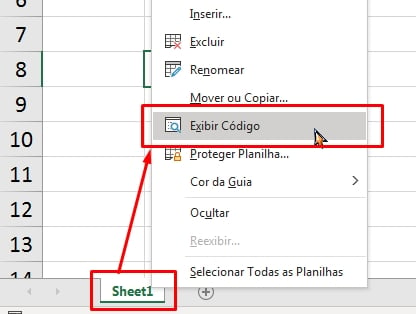
Posteriormente, dentro do módulo do VBA, selecione o item “Worksheet” na lista suspensa:
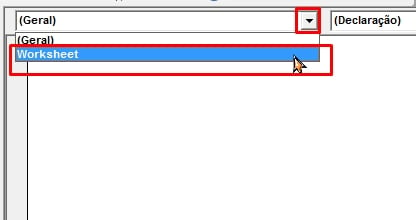
E entre “Private Sub” e “End Sub”, cole o seguinte código:
Range(“B2”) = Target.Row
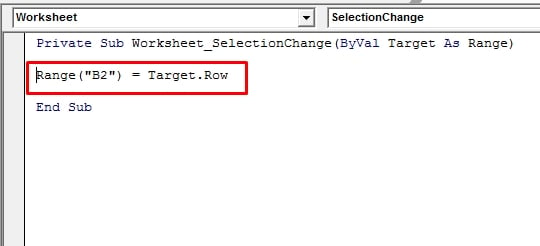
Finalizando, feche o VBA e clique em qualquer célula da sua planilha. E durante esse processo o número da linha correspondente será mostrado dentro da célula “B2”:

Você pode clicar em qualquer célula da planilha e o número em questão, será exibido em “B2”.
Curso de Excel Completo: Do Básico ao Avançado.
Quer aprender Excel do Básico ao Avançado passando por Dashboards? Clique na imagem abaixo e saiba mais sobre este Curso de Excel Completo.
Por fim, deixe seu comentário sobre o que achou, se usar este recurso e você também pode enviar a sua sugestão para os próximos posts.
Até breve!














![COPIAR-UMA-COLUNA-PARA-VARIAS-ABAS-[VBA-PLANILHA-PRONTA] Planilha Pronta para Copiar Coluna Para Várias Abas [com VBA]](https://ninjadoexcel.com.br/wp-content/uploads/2023/11/COPIAR-UMA-COLUNA-PARA-VARIAS-ABAS-VBA-PLANILHA-PRONTA-304x170.jpg)